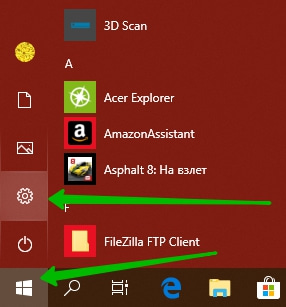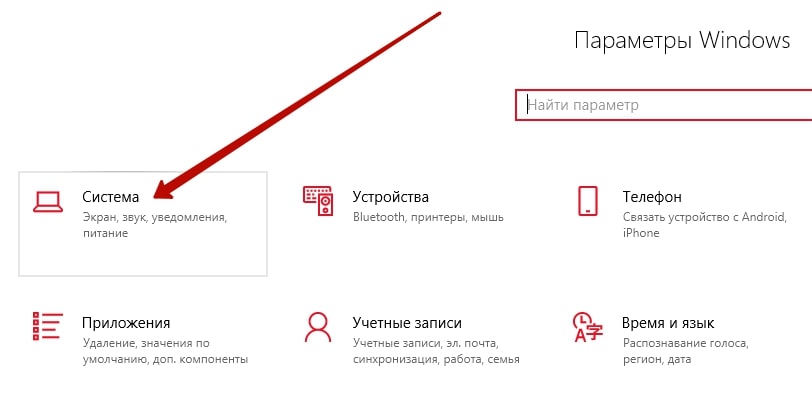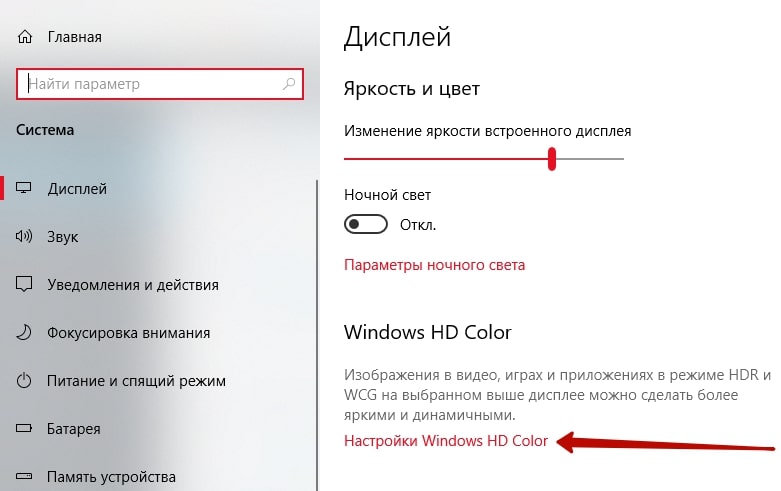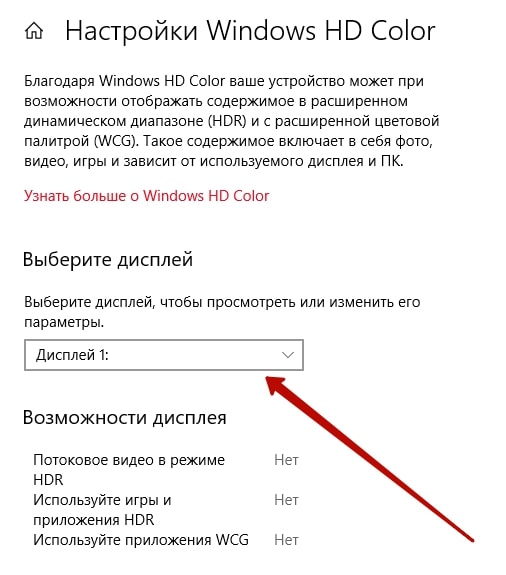Привет! Сегодня я покажу вам как включить и настроить функцию Windows HD Color на компьютере или ноутбуке Windows 10. Что это такое? Благодаря HD Color ваше устройство может при возможности отображать содержимое в расширенном динамическом диапазоне HDR и с расширенной цветовой палитрой WCG. Такое содержимое включает в себя фото, видео, игры и зависит от используемого дисплея и ПК. То есть, изображение будет более ярким и насыщенным. Всё очень просто и быстро. Смотри инструкцию далее и пиши комментарии, если есть вопросы. Погнали!)
Внизу экрана слева, в панели задач, открой меню Пуск. В открывшемся окне жми на вкладку или значок Параметры.
В параметрах Windows жми на вкладку Система.
Далее, на странице Дисплей, нажмите на вкладку Настройки Windows HD Color.
Смотри, здесь ты можешь выбрать дисплей, чтобы посмотреть или изменить его параметры. Можно узнать возможности дисплея, поддерживает ли оно HDR и WCG.
Внизу страницы, на видео предварительного просмотра, вы можете узнать как будет выглядеть видео с вашими текущими настройками. Переместите это окно на дисплей, который вы регулируете, чтобы получить точный предварительный просмотр.
Внизу, можно настроить параметры аккумулятора. Когда запущено содержимое Windows HD Color при работе от аккумулятора:
Остались вопросы? Напиши комментарий! Удачи!